想要在电脑上操作手机APP,现在主要分为安装手机模拟器、手机互联APP和安装安卓子系统三种。安装安卓子系统对于存储空间和硬件要求很高,所以主要采用前两种。
本文将介绍安装模拟器和手机互联APP的详细过程和使用体验供大家参考。
 安装过程:
安装过程: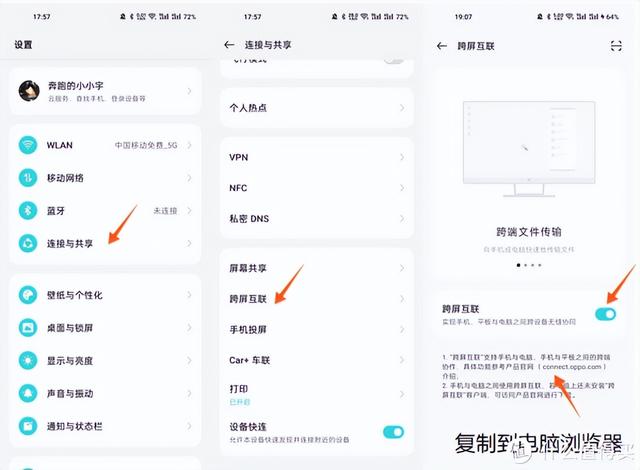
同品牌的电子设备连接会容易些,这里以不同品牌互联为例,满足大多数读者的需求,这里以Color OS12为例。
打开设置——找到连接与共享——点击跨屏互联——打开跨屏互联——复制下方链接在电脑端打开
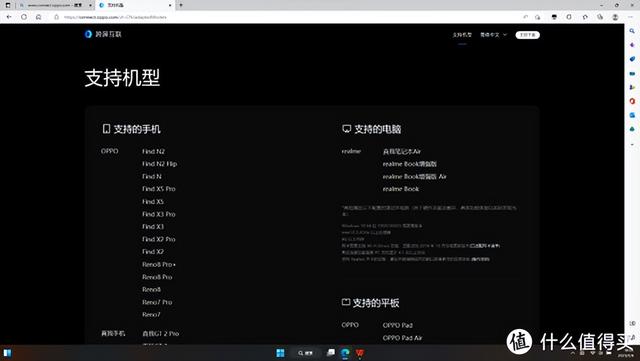
进入手机品牌互联软件的下载官网,下载互联软件。测试手机为一加8,虽然不在支持机型内,但是手机设置里面有跨屏互联这个设置页面,就可以使用跨屏互联。
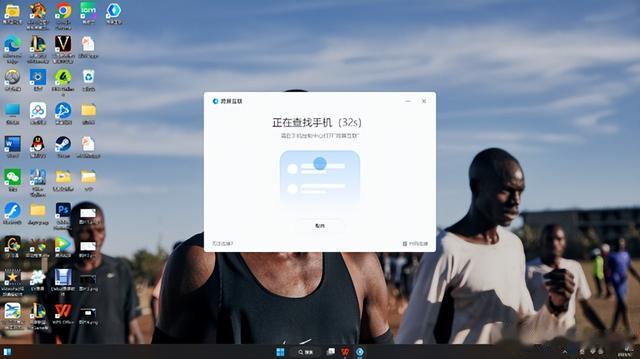
安装完成后,电脑端点击查找手机就可以了。也可以通过手机跨屏互联页面右上方的扫码功能扫描电脑端二维码就可以了。两种方式的操作的前提都是两台设备同时保持蓝牙打开状态。
实际体验:优点:延迟低,双屏皆可操作,文件互传速度极快。
缺点:这种操作方式的操作权在电脑端,但是本质还是手机投屏,软件运行快慢和手机硬件有关,操作时手机端不能做其他事情。

市面上主流的手机模拟器有:雷神、BlueStacks、MuMu模拟器、腾讯手游助手等,这里以呼声比较高的雷神为例。
安装过程: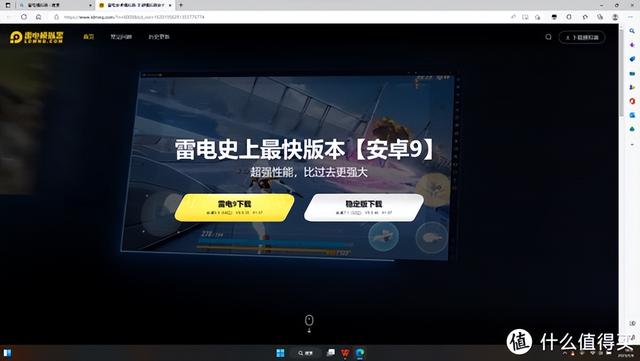
在官网选择自己需要的版本下载
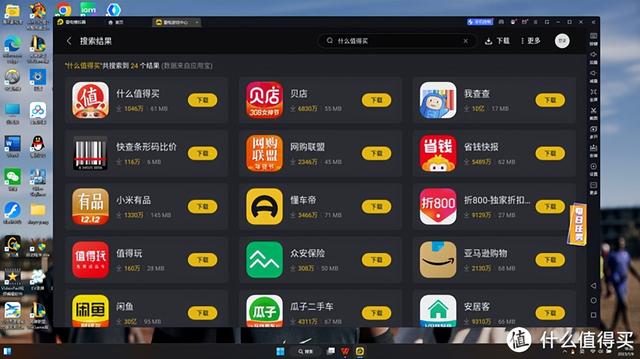
搜索你需要下载的软件——下载——打开
实际体验:优点:独立于手机,可单独操作,可应用多开。
缺点:延迟很高,玩FPS游戏几乎不可能,下下棋,处理处理文件可以。占用内存庞大,单个软件本体为500兆左右,但随着应用的增多和数据的增量,占用空间会有几何倍数的增长。

手机互联APP在电脑端占用空间小,而且可以直接使用手机内的存储内容,对于大多数使用者是更好的选择。对于那些需要多开操作,或者是手机硬件有限的使用者,安装手机模拟器也是一个非常不错的选择。
